შეგიძლიათ სცადოთ Catroot2 საქაღალდის გადარქმევა ან თქვენი კომპიუტერის ვირუსის სკანირება
- ბევრი ადამიანი დაბნეულია იმაზე, თუ რა არის კრიპტოგრაფიული სერვისი, რომელიც მუშაობს ფონზე მათ Windows 10 კომპიუტერზე.
- ასევე, ისინი საკმაოდ გაღიზიანებულები არიან, რადგან ეს სერვისი ჭამს უამრავ რესურსს და იწვევს CPU-ს გამოყენების მაღალ პრობლემებს.
- ჩვენ გირჩევთ, შეამოწმოთ, არის თუ არა Windows-ის რაიმე მომლოდინე განახლებები ან შეასწოროთ დაზიანებული სისტემის ფაილები ამ პრობლემის მოსაგვარებლად.
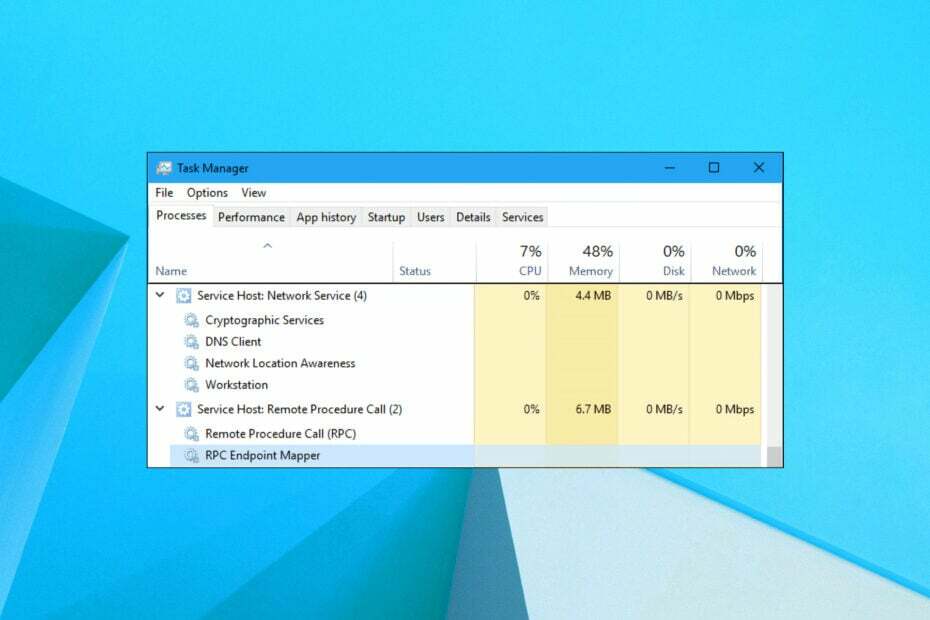
Xდააინსტალირეთ ჩამოტვირთვის ფაილზე დაწკაპუნებით
- ჩამოტვირთეთ Restoro PC Repair Tool რომელიც მოყვება დაპატენტებულ ტექნოლოგიებს (ხელმისაწვდომია პატენტი აქ).
- დააწკაპუნეთ სკანირების დაწყება იპოვონ Windows-ის პრობლემები, რამაც შეიძლება გამოიწვიოს კომპიუტერის პრობლემები.
- დააწკაპუნეთ შეკეთება ყველა პრობლემების გადასაჭრელად, რომლებიც გავლენას ახდენს თქვენი კომპიუტერის უსაფრთხოებასა და შესრულებაზე.
- Restoro ჩამოტვირთულია 0 მკითხველი ამ თვეში.
Შენია კომპიუტერის შესრულება ნელი ან შეგხვდებათ სისტემის ხშირი ავარია? ეს შეიძლება იყოს იმიტომ, რომ სერვისი ჭამს თქვენი CPU რესურსების უმეტეს ნაწილს. სერვისი, რომელზეც ვსაუბრობთ, არის კრიპტოგრაფიული სერვისი, რომელიც საკმაოდ დიდი ხანია აწუხებს Windows 10-ის მომხმარებლებს.
მომხმარებლები ცდილობენ მოაგვარონ კრიპტოგრაფიული სერვისების მაღალი CPU-ს გამოყენების პრობლემა, მაგრამ ამაოდ. საბედნიეროდ, ამ სახელმძღვანელოში, ჩვენ გვაქვს რამდენიმე ეფექტური გადაწყვეტა, რომელიც დაგეხმარებათ გადაჭრათ სერვისის მასპინძელი კრიპტოგრაფიული სერვისის მაღალი CPU-ს გამოყენების პრობლემა თქვენს Windows კომპიუტერზე.
რა არის კრიპტოგრაფიული სერვისი?
სანამ კრიპტოგრაფიული სერვისის მაღალი პროცესორის გამოყენების პრობლემის გადაჭრის გადაწყვეტილებებს მივიღებდეთ, ჯერ გავიგოთ რა არის ეს კრიპტოგრაფიული სერვისი.
კრიპტოგრაფიული სერვისი თქვენს Windows 10 კომპიუტერში არის Microsoft-ის ოფიციალური სერვისი, რომელიც ახორციელებს მონაცემების დაშიფვრისა და გაშიფვრის მოქმედებას, როგორც და როდის არის მათზე წვდომა.
მიზეზი, რის გამოც მომხმარებლები აცნობებენ სერვისის მასპინძელი კრიპტოგრაფიული სერვისების მაღალი პროცესორის გამოყენების პრობლემას, არის ის დაშიფვრის პროგრამა აწარმოებს ალგორითმს მონაცემთა ფაილის უზრუნველსაყოფად და ეს პროცესი ბევრს მოითხოვს რესურსები.
როგორ მოვაგვარო Crytpograhic Service CPU მაღალი გამოყენების პრობლემა?
აქ მოცემულია რამდენიმე წინასწარი გადაწყვეტა, რომელთა გამოყენებასაც ჩვენ გირჩევთ დაუყოვნებლივ გამოიყენოთ:
- დახურეთ ყველა პროგრამა და გადატვირთეთ კომპიუტერი. ეს დარწმუნდება, რომ სისტემის ყველა ფაილი ხელახლა ჩაიტვირთება, რომელიც შესაძლოა გამოტოვოთ წინა სესიაზე.
- შეამოწმეთ თუ გაქვთ Windows-ის განახლებების მოლოდინში მზად არის ინსტალაციისთვის. ხშირად ახალი განახლება ასწორებს წინა ვერსიასთან დაკავშირებულ ხარვეზს.
- დაასკანირეთ თქვენი კომპიუტერი ვირუსებისთვის ან მავნე პროგრამებისთვის რადგან ძალიან ხშირად ვირუსს შეუძლია შენიღბვას, როგორც აუცილებელ პროცესს და შეანელოს თქვენი კომპიუტერი ფონის გაშვებით.
ახლა მოდით შევამოწმოთ მოწინავე გადაწყვეტილებები და, შესაძლოა, დავაფიქსიროთ CPU-ს მაღალი გამოყენება, რომელიც გამოწვეულია კრიპტოგრაფიული სერვისით.
1. გადარქმევა Catroot2 საქაღალდე
- Გააღე დაწყება მენიუ.
- ძიება ბრძანების სტრიქონი და გაუშვით როგორც ადმინისტრატორი.

- ჩაწერეთ ქვემოთ მოცემული ბრძანება, რომ დროებით გამორთოთ კრიპტოგრაფიული სერვისი და დააჭირეთ შედი.
net stop cryptsvc
- დაელოდეთ სანამ დაინახავთ შეტყობინებას cmd-ზე კრიპტოგრაფიული სერვისი წარმატებით შეჩერდა.
- ჩაწერეთ ქვემოთ მოცემული ბრძანება გადარქმევა The არასასურველი catroot2 საქაღალდე რომ Oldcatroot2 და დააჭირეთ შედი.
ren %systemroot%\System32\Catroot2 oldcatroot2 - რამდენიმე წამის შემდეგ ჩაწერეთ ქვემოთ მოცემული ბრძანება და დააჭირეთ შედი.
net start cryptsvc - გახსენით Windows Explorer და გადადით ქვემოთ მოცემულ გზაზე.
C:\Windows\System32\catroot2 - გახსენით საქაღალდე F750E6C3-38EE-11D1-85E5-00C04FC295EE და წაშალეთ მასში არსებული ნებისმიერი ფაილი, რომელიც იწყება tmp.

- Რესტარტი თქვენს კომპიუტერში და შეამოწმეთ, მოაგვარებს თუ არა პრობლემას.
2. გაასუფთავეთ თქვენი კომპიუტერის ჩატვირთვა
- დააჭირეთ გაიმარჯვე + რ გასაღებები გასახსნელად გაიქეცი დიალოგი.
- ტიპი msconfig და დააჭირეთ შედი.
- დააწკაპუნეთ სერვისები ჩანართი.
- შეამოწმეთ ყუთი გვერდით Microsoft-ის ყველა სერვისის დამალვა.
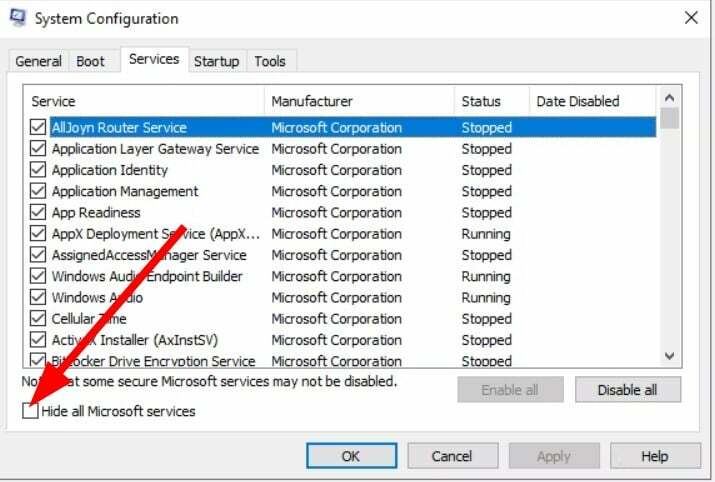
- Დააკლიკეთ Ყველას გაუქმება.

- გადართვაზე Დაწყება ჩანართი.
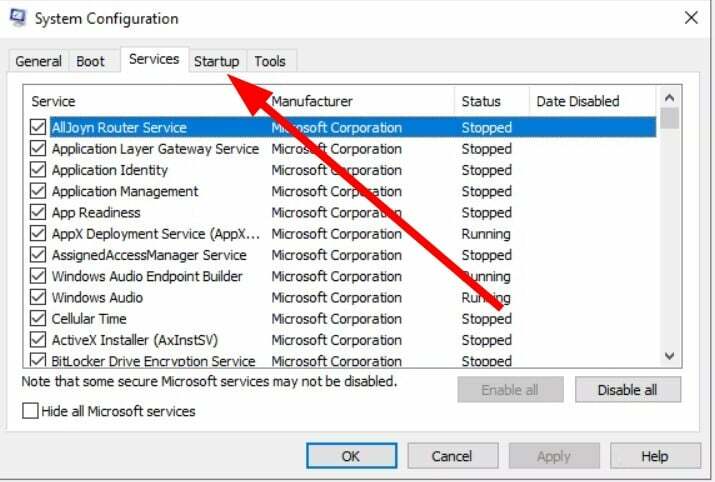
- დააწკაპუნეთ გახსენით სამუშაო მენეჯერი.
- გადართვაზე Დაწყება ჩანართი.
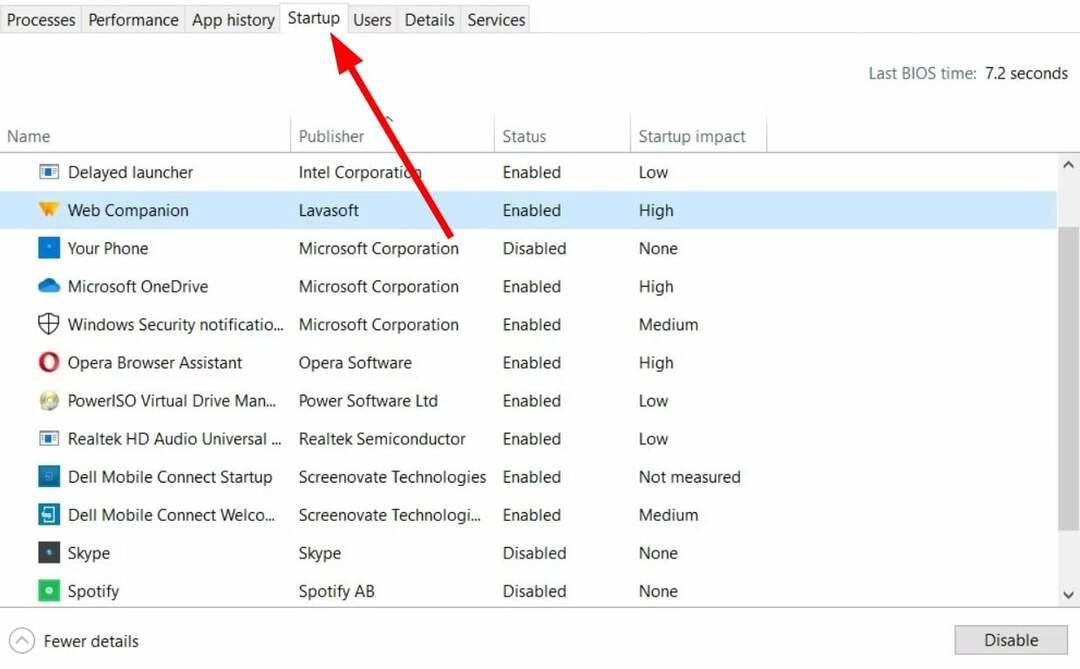
-
გამორთვა თითოეული ჩართული გაშვების ელემენტები სათითაოდ.

- დახურვა Პროცესების ადმინისტრატორი.
- გადატვირთვა თქვენს კომპიუტერში და შეამოწმეთ, მოაგვარებს თუ არა პრობლემას.
ექსპერტის რჩევა:
სპონსორირებული
კომპიუტერის ზოგიერთი პრობლემის მოგვარება რთულია, განსაკუთრებით მაშინ, როდესაც საქმე ეხება დაზიანებულ საცავებს ან Windows-ის ფაილების გამოტოვებას. თუ შეცდომის გამოსწორების პრობლემა გაქვთ, თქვენი სისტემა შეიძლება ნაწილობრივ დაზიანდეს.
ჩვენ გირჩევთ დააინსტალიროთ Restoro, ხელსაწყო, რომელიც დაასკანირებს თქვენს აპარატს და დაადგენს რა არის ბრალია.
Დააკლიკე აქ გადმოწეროთ და დაიწყოთ შეკეთება.
სუფთა ჩატვირთვა დაიწყებს თქვენს კომპიუტერს დრაივერების მინიმალური ნაკრებით და ჩატვირთვის ელემენტებით. ჩაიტვირთება მხოლოდ აუცილებელი პროგრამები. ახლა შეგიძლიათ შეამოწმოთ, ჰქონდა თუ არა კრიპტოგრაფიულ სერვისს რაიმე პრობლემა სხვა პროცესთან, რომელიც საბოლოოდ იწვევდა CPU-ს მაღალ გამოყენებას.
- რა არის Msra.exe და როგორ გადმოვწერო და გამოვიყენო
- Jusched.exe: რა არის ეს და როგორ ამოიღოთ იგი სწორად
- რა არის Fondue.exe და უნდა წაშალოთ იგი?
- nslookup.exe: რა არის ეს და როგორ მოვიშოროთ იგი
3. გაუშვით SFC Scan და DISM
- Გააღე დაწყება მენიუ.
- ძიება ბრძანების სტრიქონი და გაუშვით როგორც ადმინისტრატორი.

- ჩაწერეთ ქვემოთ მოცემული ბრძანება და დააჭირეთ შედი.
sfc / scannow
- SFC სკანირების პროცესის დასრულების შემდეგ, ჩაწერეთ ქვემოთ მოცემული ბრძანება და დააჭირეთ შედი.
DISM /ონლაინ /Cleanup-Image /RestoreHealth - Რესტარტი თქვენი კომპიუტერი.
ჩვენ გვაქვს გზამკვლევი დასახმარებლად დაზიანებული სისტემის ფაილების აღდგენა და შეკეთება თქვენს Windows კომპიუტერზე. ის შეიცავს უამრავ ეფექტურ გადაწყვეტას სისტემურ ფაილებთან დაკავშირებული პრობლემების მოსაგვარებლად.
წინააღმდეგ შემთხვევაში, თქვენ ასევე შეგიძლიათ გამოიყენოთ მესამე მხარის გამოყოფილი ინსტრუმენტი, რომელსაც შეუძლია დაზიანებული სისტემის ფაილების შეკეთება მხოლოდ რამდენიმე დაწკაპუნებით. პროგრამული უზრუნველყოფის სახელია რესტორო. ის დაგეხმარებათ თქვენი კომპიუტერის სკანირებაში, ახალი ფაილების პოვნაში კორუმპირებული ფაილების ჩასანაცვლებლად, DLL-თან დაკავშირებული პრობლემების გამოსწორებაში, BSOD შეცდომების გამოსწორებაში და მრავალი სხვა.
⇒მიიღეთ Restoro
4. გადატვირთეთ თქვენი კომპიუტერი
- Გააღე დაწყება მენიუ.
- ტიპი აღდგენა და გახსნა აღდგენის პარამეტრები.
- დააწკაპუნეთ Დაიწყე ღილაკი ქვეშ გადააყენეთ ეს კომპიუტერი ვარიანტი.
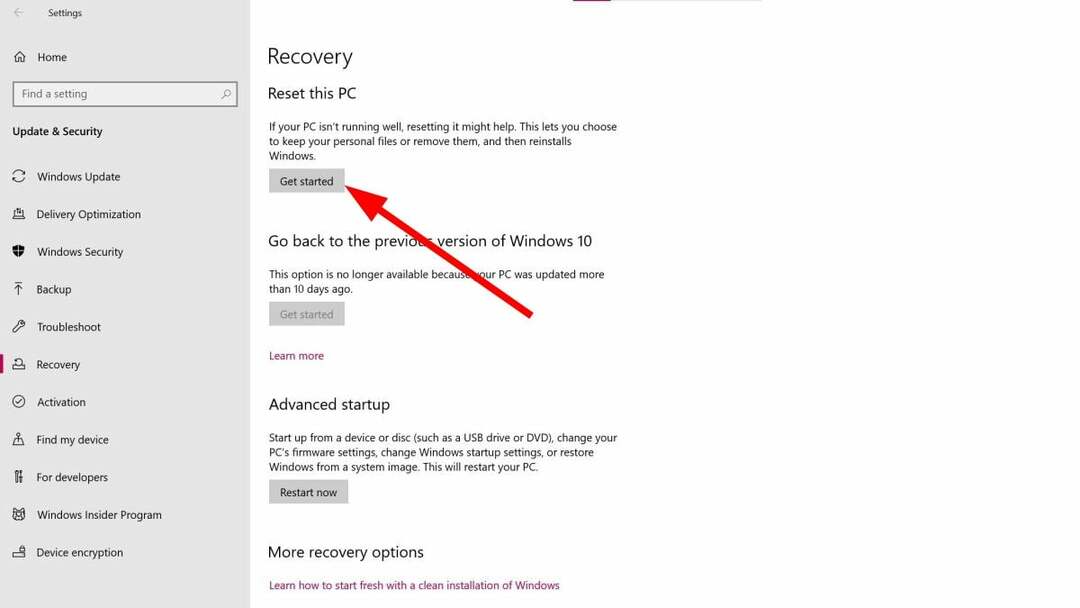
- Აირჩიე შეინახე ჩემი ფაილები მხოლოდ აპებისა და პარამეტრების წაშლის, მაგრამ ყველა თქვენი პირადი ფაილის შენახვის ვარიანტი.

- მიჰყევით ეკრანზე მითითებებს კომპიუტერის გადატვირთვამდე.
ეს უნდა შესრულდეს მხოლოდ როგორც უკიდურესი საშუალება, თუ არცერთი ზემოაღნიშნული გამოსავალი არ მუშაობს თქვენთვის. დიდი ალბათობაა, რომ თავად კრიპტოგრაფიული სერვისი გაუმართავია და გადატვირთვა დაგეხმარებათ ფაილის ჩანაცვლებაში და ასევე გადაჭრას CPU-ს მაღალი გამოყენების საკითხი.
ჩვენ ასევე გვაქვს გადაწყვეტილებების მთელი რიგი დააფიქსირეთ CPU-ს მაღალი გამოყენების პრობლემა რომელიც შეიძლება გამოიწვიოს ყოველგვარი მიზეზის გარეშე. ასეთ შემთხვევაში გამოყოფილი ვირუსული ინფექცია ან მავნე მოსაშორებელი პროგრამული უზრუნველყოფა შეიძლება გამოდგება და ჩვენ გირჩევთ გამოიყენოთ ESET ინტერნეტ უსაფრთხოება.
ასევე არსებობს შანსი, რომ თავად კრიპტოგრაფიული სერვისი არ იწვევს CPU-ს მაღალი გამოყენების პრობლემას, მაგრამ სხვა ფონური პროცესები ეწინააღმდეგება მას და იწვევს პრობლემას. ასეთ სიტუაციებში შეგიძლიათ მიმართოთ ჩვენს სახელმძღვანელოს, თუ როგორ შეგიძლიათ დააფიქსირეთ ძალიან ბევრი ფონური პროცესი, რომელიც მუშაობს თქვენს კომპიუტერში.
ეს არის ჩვენგან ამ სახელმძღვანელოში. შეგვატყობინეთ ქვემოთ მოცემულ კომენტარებში, რომელი ზემოაღნიშნული გამოსავალი დაგეხმარებათ პრობლემის მოგვარებაში.
ჯერ კიდევ გაქვთ პრობლემები? გაასწორეთ ისინი ამ ხელსაწყოთი:
სპონსორირებული
თუ ზემოხსენებულმა რჩევებმა არ გადაჭრა თქვენი პრობლემა, თქვენს კომპიუტერს შეიძლება ჰქონდეს უფრო ღრმა Windows პრობლემები. Ჩვენ გირჩევთ ამ კომპიუტერის სარემონტო ხელსაწყოს ჩამოტვირთვა (შეფასებულია მშვენივრად TrustPilot.com-ზე), რათა მათ მარტივად მივმართოთ. ინსტალაციის შემდეგ უბრალოდ დააწკაპუნეთ სკანირების დაწყება ღილაკს და შემდეგ დააჭირე შეკეთება ყველა.

![წაშლილი მომხმარებლის ანგარიში კვლავ იჩენს თავს Windows 10-ზე [QUICK FIX]](/f/b3736c3e4dbbfc373ff8267cebee10fc.jpg?width=300&height=460)
